
Tải về các mục từ web bằng Safari trên máy Mac
Tải về nhạc, PDF, phần mềm và các mục khác bằng cách bấm vào liên kết trên trang web.
Quan trọng: Nếu bản tải về chứa phần mềm, một cảnh báo sẽ xuất hiện khi bạn mở mục. Để an toàn, không mở mục đó nếu bạn không mong đợi một chương trình phần mềm hoặc nếu mục đó không đến từ một nguồn đáng tin cậy.
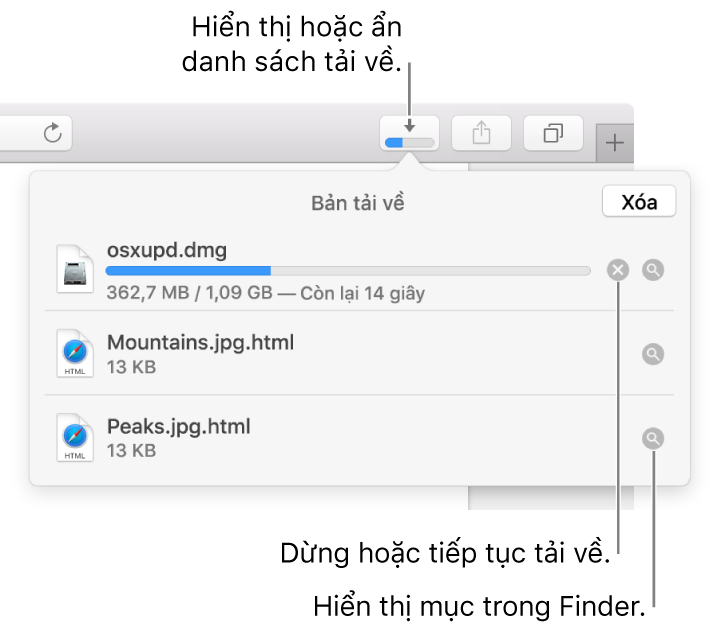
Tải về một mục: Bấm vào bất kỳ nội dung nào được xác định là liên kết tải về hoặc giữ Control khi bấm vào một hình ảnh hoặc đối tượng khác trên trang, sau đó chọn Tải về Tệp được Liên kết. (Không thể tải về một số mục trên trang web). Safari giải nén tệp như tệp .zip sau khi tải về.
Ghi chú: Nếu bạn tải về mục mà bạn đã tải về trước đó,, Safari sẽ xóa bản sao cũ hơn do đó bản sao đó sẽ không chiếm không gian trên máy Mac của bạn. Để tìm hiểu thêm, hãy xem Tối ưu hóa dung lượng trên máy Mac của bạn.
Xem danh sách các mục mà bạn đã tải về: Bấm vào nút Hiển thị Bản tải về
 ở gần góc trên cùng bên phải của cửa sổ Safari. Nút không được hiển thị nếu danh sách tải về trống.
ở gần góc trên cùng bên phải của cửa sổ Safari. Nút không được hiển thị nếu danh sách tải về trống.Tạm dừng bản tải về: Bấm vào nút Dừng
 ở bên phải tên tệp trong danh sách bản tải về. Để tiếp tục, bấm vào nút Tiếp tục
ở bên phải tên tệp trong danh sách bản tải về. Để tiếp tục, bấm vào nút Tiếp tục  .
.Tìm mục đã tải về trên máy Mac của bạn: Bấm vào kính phóng đại
 bên cạnh tên tệp trong danh sách bản tải về. Nếu bạn di chuyển tệp hoặc thay đổi vị trí tải về sau khi tải về tệp đó, Safari không thể tìm thấy tệp.
bên cạnh tên tệp trong danh sách bản tải về. Nếu bạn di chuyển tệp hoặc thay đổi vị trí tải về sau khi tải về tệp đó, Safari không thể tìm thấy tệp.Mẹo: Để thay đổi vị trí lưu mục đã tải về trên máy Mac của bạn, hãy chọn Safari > Tùy chọn, bấm vào Cài đặt chung, sau đó bấm vào menu bật lên “Vị trí tải về tệp” và chọn vị trí.
Xóa danh sách bản tải về: Trong danh sách bản tải về, hãy bấm vào Xóa. Để xóa một mục, giữ Control khi bấm vào mục, sau đó chọn Xóa khỏi Danh sách. Theo mặc định, Safari tự động xóa một mục sau một ngày. Để thay đổi thời điểm mục bị tự động xóa, chọn Safari > Tùy chọn, bấm Cài đặt chung, sau đó bấm vào menu bật lên “Xóa các mục trong danh sách tải về” và chọn một tùy chọn.